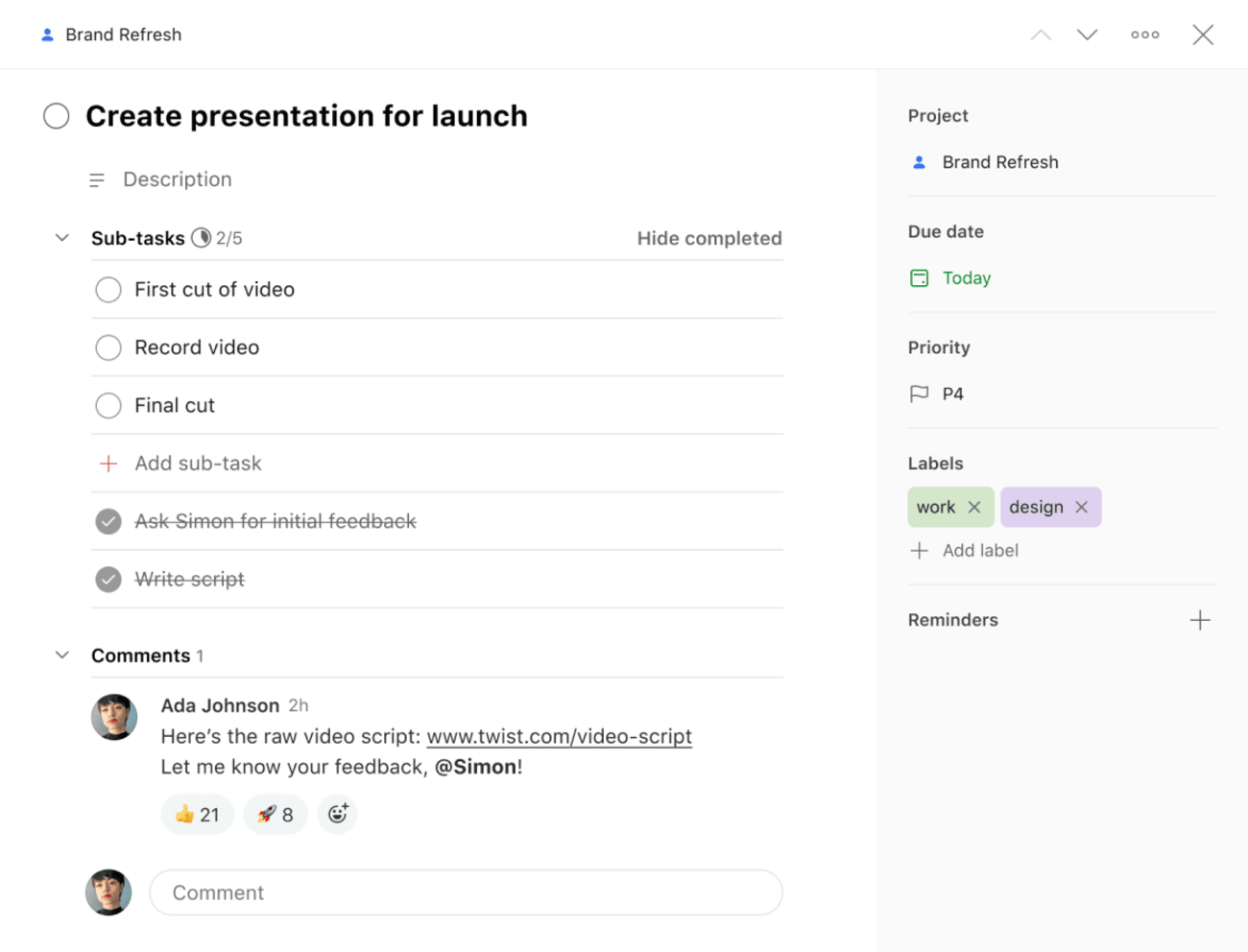Jotta voit seurata tehtäviäsi tehokkaasti, sinun on kiinnitettävä huomiota kaikkiin yksityiskohtiin. Joten kun tehtävällä on päivämäärä, projekti, prioriteetti, tunniste, alitehtäviä, kommentteja ja paljon muuta, on kätevää hallita kaikkea samassa paikassa.
Tehtävänäkymässä voit tehdä juuri tämän. Näin se toimii:
Klikkaa tehtävää avataksesi tehtävänäkymän.
Tässä näkymässä voit:
- Siirtyä tehtävän projektiin klikkaamalla projektin nimeä yläreunassa.
- Siirtyä tehtävän osioon klikkaamalla osion nimeä yläreunassa.
- Jos tarkastelet alitehtävää, näet sen päätehtävän tehtävänimen yläpuolella. Klikkaa päätehtävän nimeä avataksesi sen tehtävänäkymässä.
- Jos tarkastelet alitehtävää, klikkaa alitehtävän ilmaisinkuvaketta nähdäksesi muut alitehtävät sen päätehtävän alla.
- Muokata tehtävän nimeä klikkaamalla tehtävänimikenttää.
- Lisätä tehtäväkuvauksen (tai muokata nykyistä tehtäväkuvausta) klikkaamalla tehtävän nimen alla olevaa Kuvaus-kenttää.
- Siirtyä edelliseen/seuraavaan tehtävään klikkaamalla yläreunassa olevia nuolipainikkeita.
- Asettaa päivämäärän (ja ajan) klikkaamalla Päivämäärä + oikealla puolella.
-
Lisätä määräajan klikkaamalla oikeasta reunasta Määräaika.
- (Vain jaetuissa projekteissa) Delegoida tehtävän klikkaamalla Vastuuhenkilö + oikealla puolella.
- Siirtää tehtävän toiseen projektiin ja/tai osioon klikkaamalla projektin nimeä oikealla.
- Lisätä tunnisteita oikealla olevan Tunnisteet + -vaihtoehdon kautta.
- Lisätä muistutuksia oikean reunan Muistutukset + -vaihtoehdon kautta.
- Aseta prioriteetti oikealla puolella olevan
lippukuvakkeen avulla.
- Hankkia linkin tehtävään
kolmen pisteen kuvakkeen kautta → Kopioi linkki tehtävään.
- Monista tehtävä
kolmen pisteen kuvakkeella → Monista tehtävä.
-
Suorita toistuvat tehtävät ja uudelleenajoittaa ne seuraavaan ajankohtaan
kolmen pisteen kuvakkeen kautta → Suorita.
- Suorittaa toistuvat tehtävät pysyvästi
kolmen pisteen kuvakkeen kautta → Suorita pysyvästi.
- Hankkia tehtävän sähköpostiosoitteen, jotta voit edelleen lähettää sähköposteja kommentteina klikkaamalla
kolmen pisteen kuvaketta → Lisää kommentteja sähköpostitse.
- Tarkastella tehtävän toimintaa, mukaan lukien kuka on luonut tehtävän (käytettävissä vain jaetuissa projekteissa) ja milloin se luotiin klikkaamalla
kolmen pisteen kuvaketta → Näytä tehtävän toiminta.
- Poista tehtävä
kolmen pisteen kuvakkeella → Poista tehtävä.
-
Avaa tehtävä uudessa ikkunassa kolmen pisteen kuvakkeella → Avaa uudessa ikkunassa.
- Tarkastella, muokata ja lisätä alitehtäviä Alitehtävät-kentässä.
- Avata alitehtävän tehtävänäkymän klikkaamalla muokattavaa alitehtävää.
- Tarkastella ja lisätä kommentteja Kommentit-kentässä.
UKK
Ei, toimintalokista ei voi muokata tai poistaa mitään kohteita.
Ei, tehtävän on oltava suorittamatta, jotta voit tehdä muutoksia siihen.
Kyllä, voit vetää ja pudottaa alitehtäviä uuteen sijaintiin.
Kyllä, voit lisätä kommentteja ja ladata liitteitä (enintään 5 Mt).
Kyllä, voit tarkastella toimintahistoriaasi yhden viikon ajalta.